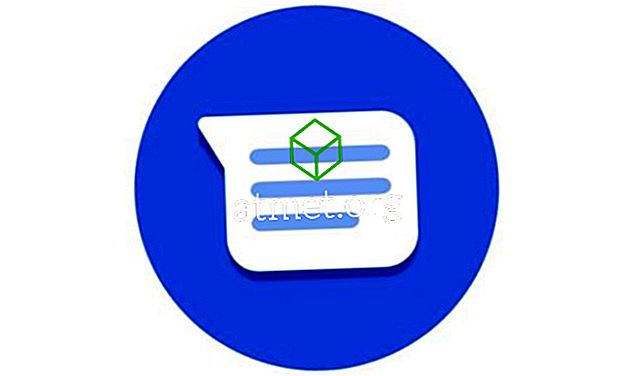Amazon Kindle Fire cihazınızda USB Hata Ayıklamayı etkinleştirin ve Android geliştirme araçlarıyla kullanmaya başlayın. Başlamak için sadece bu adımları kullanın.
Not: Bu eğitimde Android Studio'nun kurulu ve yapılandırılmış olduğu varsayılmaktadır.
Kindle Fire'da ADB'yi etkinleştir
- Kindle Fire'dan “ Ayarlar ” ı açın.
- Cihazınıza bağlı olarak aşağıdakilerden birini yapın:
- Orijinal Kindle Fire - Hiçbir işlem yapmanıza gerek yok. ADB varsayılan olarak etkindir.
- Kindle Fire HD - “ Güvenlik ” seçeneğini seçin.
- HDX ve Daha Yeni Modeller - “ Aygıt ” veya “ Aygıt Seçenekleri ” ne dokunun, ardından “ Geliştirici Seçenekleri ” kilidini açana kadar 7 kez “ Seri Numarası ” ne dokunun.
- “ Geliştirici Seçenekleri ” ni seçin.
- “ Enable ADB ” yi “ On ” olarak ayarlayın.
Windows Yapılandırması
- “ Android Studio ” yu açın, ardından “ Yapılandır ”> “ SDK Yöneticisi “ öğesini seçin.
- “ Araçlar ”> “ Eklenen Siteleri Yönet… ” seçeneğini seçin.
- “ Kullanıcı Tanımlı Siteler ” sekmesini seçin.
- “ Yeni… “ seçiniz.
- URL alanına “ //s3.amazonaws.com/android-sdk-manager/redist/addon.xml ” yazıp “ OK ” seçeneğini seçin.
- “ Kapat ” ı seçin.
- “ Ekstralar ” alanında, “ Kindle Fire USB Driver ” öğesinin seçili olduğundan emin olun, ardından “ x paketleri yükle… ” düğmesini seçin.
- Her paketteki lisansı kabul edin ve ardından “ Install ” seçeneğini seçin.
- Android SDK Yöneticisi tüm öğeleri indirip yükleyene kadar bekleyin.
- Kindle Fire cihazınızı bilgisayarınıza bağlayın.
- “ USB hata ayıklamasına izin ver ” için tablette “ Tamam ” ı seçin. Kindle Fire, Windows'ta bir “ Android Kompozit ADB Arabirimi ” cihazı olarak algılanmalıdır. Değilse, Kindle Fire aygıtını Aygıt Yöneticisi'nden kaldırmanız gerekebilir, daha sonra Kindle Fire'ı “ Android Kompozit ADB Arabirimi ” aygıtı olarak yeniden takmanız gerekebilir.
- ADB sunucusunu “ adb kill-server ” komutuyla durdurun, ardından “ adb devices ” komutunu kullanın. Kindle Fire'ı listelenen görmelisin.

Artık ekran görüntüsü almak için DDMS gibi Kindle Fire'daki Android geliştirme araçlarını kullanabilirsiniz.

Mac ve Linux
- Kindle Fire cihazınızı bilgisayarınıza bağlayın.
- “ USB hata ayıklamasına izin ver ” için tablette “ Tamam ” ı seçin.
- ADB sunucusunu adb kill-server komutuyla durdurun, ardından adb devices komutunu kullanın. Kindle Fire'ı listelenen görmelisin.